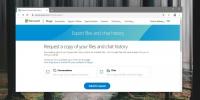Slik kobler du til alle Bluetooth-enheter med Windows 10
Vi har undersøkt Windows 10 en god stund, og en ting vi har kommet på er at Windows har to typer innstillinger; den nye Innstillinger-appen og det gamle kjente kontrollpanelet. Kontrollpanelet er tydeligvis den kraftigste av de to, og det er ment å gi deg tilgang til langt mer avanserte innstillinger som en gjennomsnittlig bruker kanskje ikke trenger, eller som kanskje får tilgang til svært sjelden. En av de mange tingene som er omtalt i den forenklede Settings-appen, er muligheten til å koble til en Bluetooth-enhet. Slik kan du gjøre det fra Innstillinger-appen.
Forsikre deg først og fremst om at Bluetooth er slått på. Åpne Innstillinger-appen og gå til Enhetsgruppen med innstillinger. Klikk på Bluetooth-fanen og slå på Bluetooth. Hvis du ikke ser dette alternativet, eller det er deaktivert, kan det være fordi Bluetooth er slått av på systemets BIOS. Du må slå den på der for at alternativet skal fungere. Når Bluetooth er på, vil du se alle tilgjengelige enheter som du kan koble til via Bluetooth.

Klikk på en enhet og klikk på knappen «Par» ved siden av.

Avhengig av enheten du kobler til, vises en autentiseringsmelding på skjermen. Det kan be deg om å bekrefte forbindelsen på enheten du prøver å koble til eller bare på skjermen.

Når du har bekreftet at du vil koble til enheten, vil den vises i listen over tilkoblede enheter. Hver gang enheten er innen rekkevidde igjen, kobles den til automatisk. Hvis du vil fjerne enheten, klikker du den i listen og klikker alternativet "Fjern enhet".
Søke
Siste Innlegg
Slik deaktiverer du websøk i Windows 10. april-oppdatering
Windows-søk, det vil si søkefeltet ved siden av Start-knappen på Wi...
5 minutters pause: Ta regelmessige pauser for å øke produktiviteten
Å jobbe i lange perioder sammenhengende uten å ta en pause kan gjør...
Slik sikkerhetskopierer du chathistorikk for Skype UWP på Windows 10
De skrivebordsversjon av Skype er ikke lenger tilgjengelig for Wind...